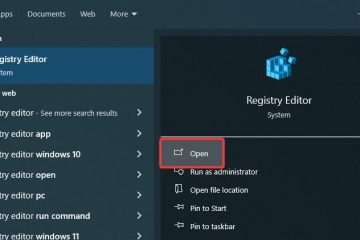Tidak ingin ikon switcher bahasa (indikator input) di windows 11 taskbar Anda? Berikut adalah panduan cepat yang menunjukkan cara dengan mudah menyembunyikan atau menghapusnya.
Jika Anda telah menginstal lebih dari satu tata letak keyboard di Windows 11, sistem secara otomatis menampilkan ikon bahasa (indikator input atau ikon tata letak keyboard) pada taskbar. Mengkliknya memungkinkan Anda dengan cepat mengganti tata letak keyboard kapan pun Anda mau.
Namun, jika Anda tidak menggunakan fitur ini atau hanya ingin menyimpan ruang bilah tugas, Anda dapat dengan mudah menghapus ikon menggunakan aplikasi Pengaturan. Bagian terbaik? Bahkan setelah menyembunyikan ikon bilah tugas ini, pintasan keyboard”Key Windows + Space”masih berfungsi untuk beralih bahasa. Ini berarti Anda tidak kehilangan fungsionalitas apa pun dengan menghapusnya dari tampilan.
pengaturan .Selektikan” waktu & bahasa “di sidebar. “ opsi bilah bahasa “opsi.go ke” bilah bahasa “tab. Select” tersembunyi “di bawah bagian”bilah bahasa”. Tangkapan layar)
Hal pertama yang harus Anda lakukan adalah buka aplikasi Pengaturan . Untuk melakukan itu, tekan pintasan” windows + i “atau klik kanan ikon Windows dan pilih opsi”Pengaturan”.
Setelah jendela Pengaturan terbuka, buka tab” Time & Language “dari bilah samping dan kemudian klik” Typy “pada panci kanan. Di sinilah Anda dapat mengonfigurasi berbagai pengaturan yang terkait dengan pengetikan Anda, seperti koreksi otomatis, saran teks, pengaturan keyboard canggih, dan banyak lagi.
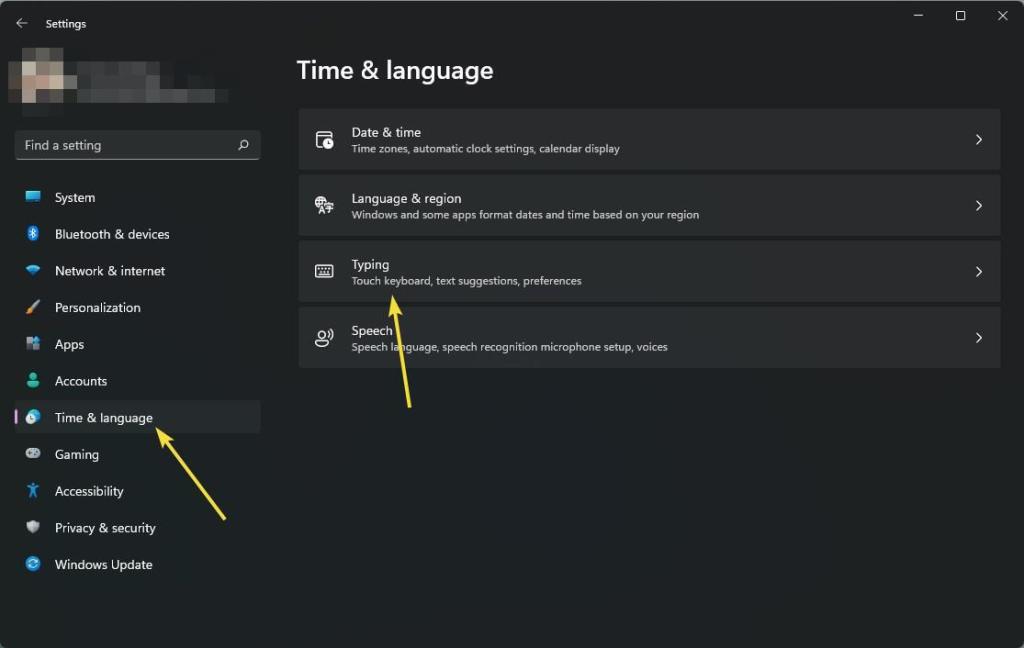
Ikon pengalih bahasa dianggap sebagai opsi tingkat lanjut. Jadi, klik opsi” pengaturan keyboard canggih “.
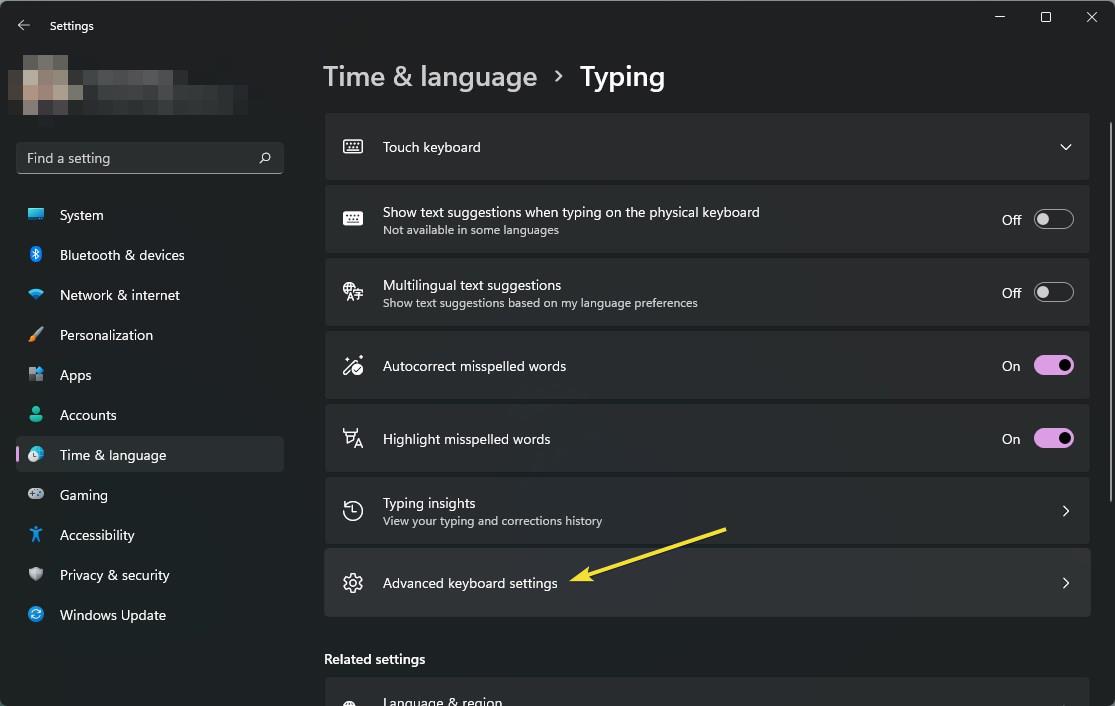 KURGET> KURGET> KURGET> KURGET> USIPLET>
KURGET> KURGET> KURGET> KURGET> USIPLET>
![]()

Itu saja. Dengan itu, Anda telah benar-benar menghapus ikon indikator input bahasa dari bilah tugas di Windows 11. Seperti yang saya katakan sebelumnya, bahkan setelah menghapus ikon, Anda dapat menekan pintasan” Windows Key + Space “untuk beralih antar bahasa.
jika Anda memiliki pertanyaan di dalamnya. Saya akan dengan senang hati membantu.